נוסחאות כפולות של Excel, יחידות יחיד, ודוגמאות לשימוש ב- IF
Formula.co.id - בהזדמנות זו נדון בנוסחת ה- if ב- Excel ובדיון הקודם דנו במערך השלם של נוסחאות ה- Excel, אחת מהן הנוסחה IF. אז עכשיו נדון ביתר פירוט בנוסחת if ב- Excel 2007, 2010 ו- 2016.
תוכן עניינים :
ההבנה של פונקציית IF ב- EXCEL
הפונקציה IF או נוסחת IF היא אחת הפונקציות של Excel בקטגוריה או קבוצה לוגית המשמשת לעתים קרובות לביצוע בדיקות לוגיות מסוימות בנוסחאות Microsoft Excel.
הפונקציה Excel IF תחזיר ערך מסוים, אם יתקיימו התנאים שאנו מציינים להערכה (נָכוֹן) וייצר ערך אחר ואם מבחן ההיגיון או התנאי אינם מתקיימים אז (שֶׁקֶר).
במילים אחרות, הפונקציה IF ב- Excel תעריך מבחני לוגיקה מסוימים ואז תחזיר ערך (TRUE) או (FALSE). הערך TRUE הוא ערך בו התנאי מתקיים או נכון והערך FALSE הוא הערך עבור התנאי שאינו מתקיים או שקר.
נָכוֹן = נכון (התנאי מתקיים או נכון).
שֶׁקֶר = שקר (התנאי אינו מתקיים או שקר).
כדי לבצע בדיקת לוגיקה זו, אם פונקציית ה- excel בדרך כלל אנו משתמשים באופרטור ההשוואה ב- excel. כלומר, באמצעות המפעיל =, >, >=, < ו <= ואחרים.
לכן, לפני שנלמד את הפונקציה ההגיונית הזו, מומלץ להבין תחילה את מפעילי ה- Excel עליהם דנו קודם.
אם אתה מבין מספיק את מפעילי החישוב ב- Excel, הבא נלמד כיצד להשתמש בנוסחת ה- if ב- Excel.
כיצד להשתמש בתפקוד IF
כיצד להשתמש בפונקציית IF או להצטיין בנוסחת IF בנוסחת Excel או נוסחה על ידי ביצוע כללי כתיבת הנוסחה הבאים:
IF (מבחן לוגי, [מצב מרוצה], [מצב לא מרוצה]).
מהנוסחה שלעיל אנו יכולים לראות כי לפונקציית IF ב- Excel יש 3 ארגומנטים, כלומר:
- מבחן לוגיקה = שמשמעותו שארגומנט זה מכיל ביטוי לוגי שניתן להעריך כערך (TRUE) או (FALSE). טענה זו היא גם קריטריון התייחסות לקביעת ערך שייווצר על ידי נוסחת ה- Excel Excel.
- התנאי התקיים: שפירושו (אופציונלי) את הערך שאנו רוצים להחזיר, אם טיעון הבדיקה הלוגית מוערך לערך (TRUE). טיעון זה הוא ערך שיוחזר אם יתקיים התנאי.
- התנאי לא התקיים: שפירושו (אופציונלי) את הערך שאנו רוצים להחזיר, אם טיעון הבדיקה הלוגית מוערך לערך (FALSE). טיעון זה הוא ערך אם לא מתקיימות תוצאות הבדיקה הלוגית.
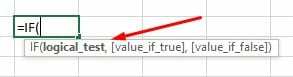
פירוש הדבר שמפעיל החישוב ב- Excel שלנו הוא פסיק (,) הקפד לבדוק תחילה לפני שתנסה את נוסחת ה- if
אם EXCEL דוגמה לפורמולה
השימוש בפונקציית IF בנוסחת אקסל זו יכול לשמש יחיד, מרובה רב-שכבתית.
מטרת הנוסחה הכפולה של IF היא שנוכל להשתמש בפונקציות IF מקוננות או להכניס את ה- Excel אם פונקציה לנוסחה אחרת אם.
לפרטים נוספים, אנא עיין בדוגמאות הבאות לשימוש בנוסחאות בודדות אם וברמת רמה אם הנוסחאות מצוינות:
1. יחיד אם פורמולה
להלן דוגמא לנוסחת if pass לא הועברה כדוגמה לשימוש בנוסחת if אחת ב- Excel:
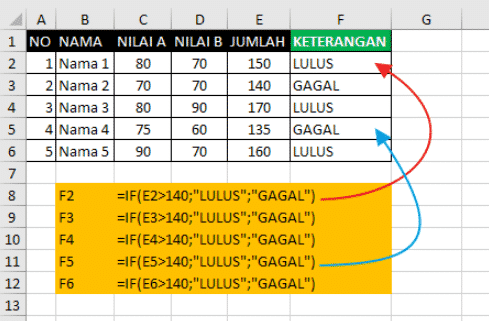
בתמונת הדוגמא לעיל, נוסחת ה- Excel המשמשת בתא F2 היא:
IF (E2> 140, "PASS", "FAILED").
ה- Excel אם הנוסחה לעיל מייצרת ערך טקסט "FAIL", מכיוון שמבחן ההיגיון בתא E5 (135) אינו עולה על 140.
בדוגמה הקודמת, פונקציית IF מבצעת הערכה פעם אחת בלבד או בדיקת לוגיקה. אז מה אם נרצה לבדוק את ההיגיון מספר פעמים בנוסחת if excel? הדרך היא עם נוסחת ה- multilevel if.
2. מרובה אם פורמולה או מרובה
פונקציות IF או נוסחאות IF יכולות להיכלל גם בפונקציות IF אחרות. מכיוון שמקרה זה מכונה לעתים קרובות נוסחאות כפולות אם, נוסחאות מרובות רמות אם, ומקונן אם נוסחאות או מסועף אם נוסחאות. או במונחים אחרים זה ידוע גם בשם פונקציית IF מקוננת.
היישום של נוסחת IF מסועפת זו יכול לשמש רק עד 64 סניפים.
לאחר מכן, בבקשה, חברים, שימו לב לדוגמא לנוסחת ה- IF רב-שכבתית להלן:
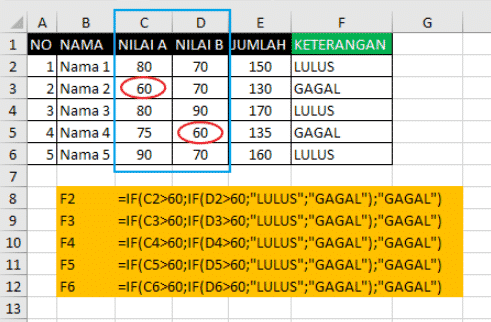
בתמונת הדוגמא לעיל, הנוסחה הכפולה אם המשמשת בתא F2 היא:
IF (C2> 60, IF (D2> 60, "PASS", "FAIL"), "FAIL")
נוסחת ה- IF לעיל מבצעת בדיקת לוגיקה כפולה על שני תאים בבת אחת בשלבים, כלומר:
אם C2 הוא יותר מ 60 אז ערכו בדיקת לוגיקה עם נוסחת ה- IF השנייה. ואם C2 אינו עולה על 60 אז התוצאה היא "FAIL".
ברמה השנייה אם הנוסחה אם D2 היא יותר מ 60 אז התוצאה היא "PASS", ואם לא אז התוצאה היא "FAIL".
התוצאה הסופית של נוסחת if לעיל היא "PASS". C2 ו- D2 שניהם יותר מ 60.
הבא, אנא, חברים, שימו לב לדוגמא מספר 4. בתמונת הדוגמא מעל המספר 4, נוסחת ה- excel המשמשת בתא F5 היא:
IF (C5> 60, IF (D5> 60, "PASS", "FAIL"), "FAIL")
ונוסחת האקסל לעיל מייצרת את הערך "FAIL" מכיוון שבנוסחה השנייה אם הנוסח, הערך הוא מ- D4 (60) ולא יותר מ- 60.
ניתן לראות דוגמאות לפונקציית IF או נוסחאות אחרות של Excel IF רב-מפלסי בתמונה הבאה:
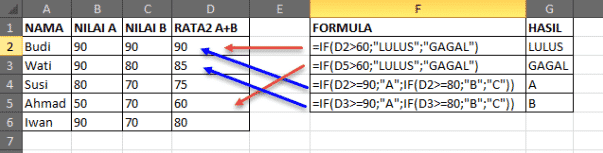
מידע:
IF (D2> 60, "PASS", "FAIL")
אם תנאי D2 גדול מ- 60, כתוב "PASS", אך אם לא יותר מ- 60, כתוב "FAIL". תוצאת ההערכה היא (נכון) ואז כתוב "לעבור".
IF (D5> 60, "PASS", "FAILED")
אם התנאי של D5 הוא יותר מ 60, אז כתוב "PASS", אבל אם לא יותר מ 60, אז כתוב "FAIL". תוצאת ההערכה היא (False) ואז כתוב "FAIL".
IF (D2> = 90, "A", IF (D2> = 80, "B", "C"))
אם תנאי D2 גדול מ- 90 או שווה לו, אז כתוב A, אך אם הוא לא יותר מ- 90 או שווה, הערך שוב אם D2 גדול מ- 80 או שווה לו. אבל אם D2 הוא יותר או שווה ל 80, אז כתוב B, ואם לא אז כתוב C. אז התוצאה הסופית היא A.
IF (D3> = 90, "A", IF (D3> = 80, "B", "C"))
אם תנאי D2 הוא יותר או שווה ל- 90 אז כתוב A, אם לא יותר מ- 90 או שווה לזה, הערך שוב את D2 אם הוא יותר מ- 80 או שווה לו. אבל אם D2 הוא יותר או שווה ל 80 אז כתוב B, ואם לא כתוב C. אז התוצאה הסופית היא ב '.
זה הסבר שלם אם הנוסחה מצטיינת יחד עם ההבנה והנוסחה שלה, אני מקווה שהיא תועיל ...
נוסחאות קשורות:
- נוסחאות אקסל לעולם העבודה
- נוסחת ספירת אקסל
